Java 환경 설치
먼저 jdk를 다운로드하기 위해 Java 공식 웹사이트로 이동합니다. 여기에서 jdk1.8 버전을 다운로드합니다.
라이센스 동의를 클릭하고 다운로드할 버전을 선택해야 합니다. 다운로드하려면 오라클 계정을 등록하고 로그인하세요!
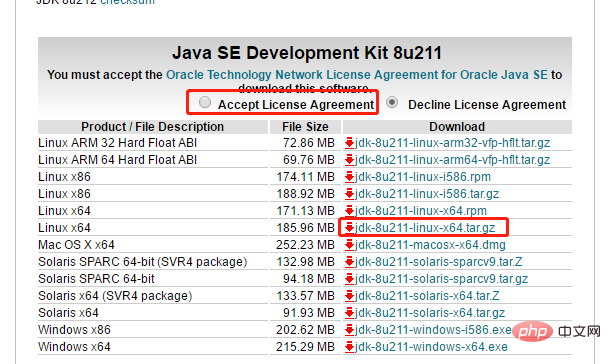
다운로드한 jdk 패키지를 centos7 루트 디렉터리에 복사합니다. Winscp 소프트웨어
를 사용하여 Java 설치 디렉터리
mkdir -p /usr/local/java를 만드는 것이 좋습니다. mkdir -p /usr/local/java
解压jdk包到java安装目录下
tar -zxvf jdk-8u211-linux-x64.tar.gz -c /usr/local/java/
配置环境变量
vim /etc/profile.d/java.sh
export java_home=/usr/local/java/jdk1.8.0_211 export class_path="$java_home/lib:$java_home/jre/lib" export path=$path:$java_home/bin
使配置立即生效
source /etc/profile
验证是否成功配置java环境

安装tomcat环境
官网下载安装包:
这边我选择tomcat8 archives可以查看历史版本
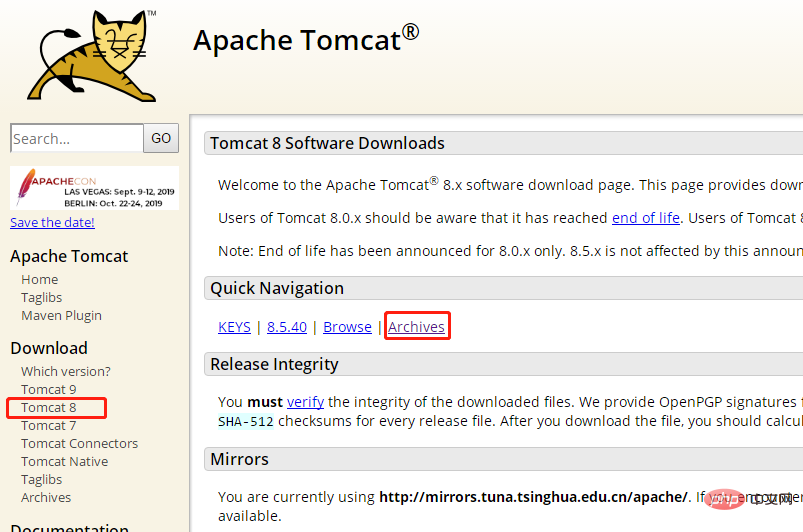
这里我选择v8.5.5版本,这里切记不要进入src下载安装包,会遇到在bin目录下找不到bootstarp.jar的问题,进入bin目录,下载code包。
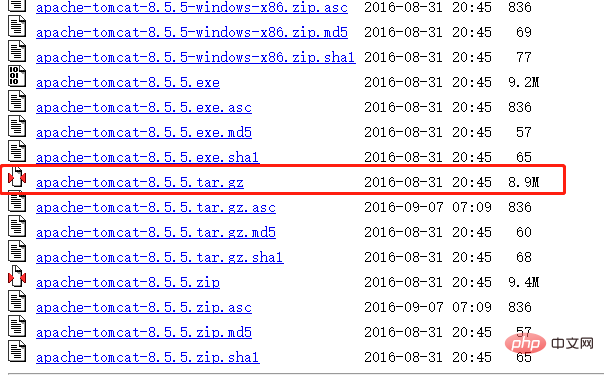
解压到安装目录中
tar -zxvf apache-tomcat-8.5.5.tar.gz -c /usr/local/
创建软链接
cd /usr/local/ ln -sv apache-tomcat-8.5.5 tomcat
配置环境变量
vim /etc/profile.d/tomcat.sh
catalina_base=/usr/local/tomcat path=$catalina_base/bin:$path export path catalina_base
让配置生效
source /etc/profile.d/tomcat.sh
查看tomcat版本状态
进入到tomcat的bin目录
cd /usr/local/tomcat/bin/
给予权限
chmod 755 *
查看配置信息
./catalina.sh version
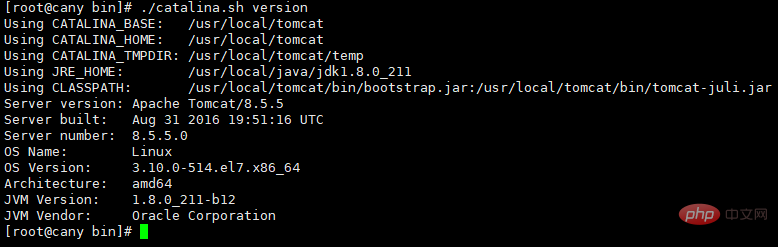
启动tomcat服务
./startup.sh

tar -zxvf jdk-8u211-linux-x64.tar.gz -c /usr/local/java/
환경 변수 구성
vim /etc/profile.d/java.sh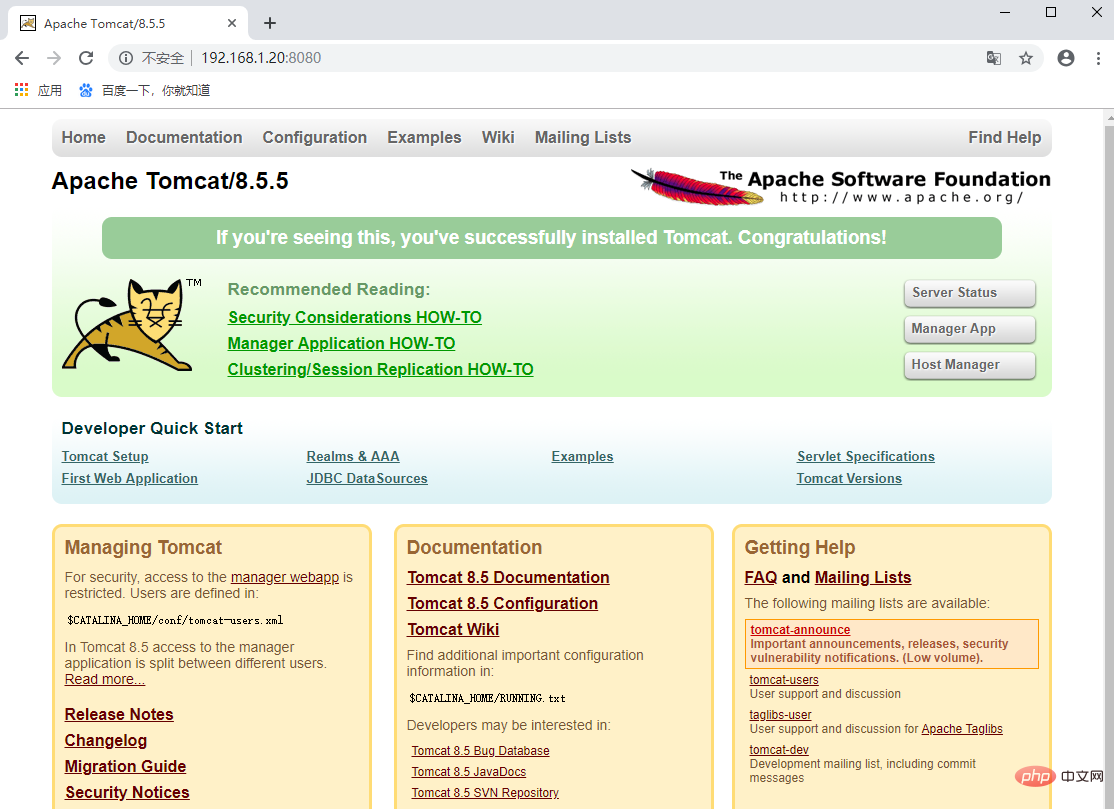 rrreee
rrreee
source /etc/profile🎜🎜Java가 환경이 성공적으로 구성되었습니다🎜🎜🎜  🎜🎜🎜Tomcat 환경 설치🎜 🎜🎜공식 웹사이트에서 설치 패키지를 다운로드하세요: 🎜🎜여기에서 기록 버전을 보려면 tomcat8 아카이브를 선택합니다🎜🎜🎜
🎜🎜🎜Tomcat 환경 설치🎜 🎜🎜공식 웹사이트에서 설치 패키지를 다운로드하세요: 🎜🎜여기에서 기록 버전을 보려면 tomcat8 아카이브를 선택합니다🎜🎜🎜 🎜🎜여기서 버전 v8.5.5를 선택했습니다. 설치 패키지를 다운로드하기 위해 src를 입력하지 않는 것을 기억하세요. bin 디렉터리에서 bootstarp.jar을 찾을 수 없는 문제가 발생합니다. bin 디렉터리로 들어가서 코드 패키지를 다운로드하세요. 🎜🎜🎜
🎜🎜여기서 버전 v8.5.5를 선택했습니다. 설치 패키지를 다운로드하기 위해 src를 입력하지 않는 것을 기억하세요. bin 디렉터리에서 bootstarp.jar을 찾을 수 없는 문제가 발생합니다. bin 디렉터리로 들어가서 코드 패키지를 다운로드하세요. 🎜🎜🎜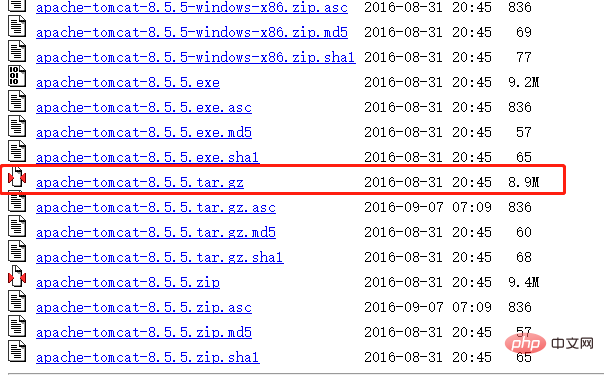 🎜🎜Extract 설치 디렉터리🎜🎜🎜
🎜🎜Extract 설치 디렉터리🎜🎜🎜tar -zxvf apache-tomcat-8.5.5.tar.gz -c /usr/local/🎜🎜소프트 링크 만들기🎜🎜rrreee🎜환경 변수 구성🎜 🎜🎜vim /etc/profile.d/tomcat.sh🎜rrreee🎜구성을 적용하세요🎜🎜🎜source /etc/profile.d/tomcat.sh🎜 🎜Tomcat 버전 상태 보기 🎜🎜Tomcat의 bin 디렉터리 입력🎜🎜🎜cd /usr/local/tomcat/bin/🎜🎜권한 부여🎜🎜🎜chmod 755 *🎜🎜 구성 정보 보기 🎜🎜🎜./catalina.sh 버전🎜🎜🎜 🎜🎜Tomcat 서비스 시작🎜🎜🎜
🎜🎜Tomcat 서비스 시작🎜🎜🎜./startup.sh🎜🎜🎜🎜🎜🎜위 내용이 나타나면, 그것은 성공을 의미합니다. 이제 ip :8080에 접속하세요. 확인해 보세요🎜🎜🎜🎜🎜위 내용은 Java+Tomcat 환경 배포 및 설치 방법의 상세 내용입니다. 자세한 내용은 PHP 중국어 웹사이트의 기타 관련 기사를 참조하세요!